
谁说Mac不能玩游戏?
有了CrossOver,你也能在Mac上玩《黑神话:悟空》《女神异闻录3R》《幻兽帕鲁》《赛博朋克2077》《艾尔登法环》等热门游戏啦
-
系统清理+兼容软件套装
-
CrossOver 永久版
-
CrossOver 年订阅版
Mac 爽玩 3A 游戏大作!点我看体验视频

发布时间:2021-08-18 16: 37: 27
前言:大家都知道IOS是一个十分封闭性的系统,无法像安卓系统一样通过其他软件定制其系统功能。有时在工作保密性要求比较高的公司,通常对员工设备的密码策略有着很高的要求,或者是对于自己设备安全性比较看重的个人,在面对IOS封闭的系统时,通常会陷入一个无法定制密码策略,且多次更改密码十分麻烦的窘境。今天小编就教大家如何使用iMazing profile Editor编辑配置文件,为你的设备定制密码策略。
打开iMazing主界面,点击左上角的工具,并点击下拉菜单中的iMazing profile Editor。
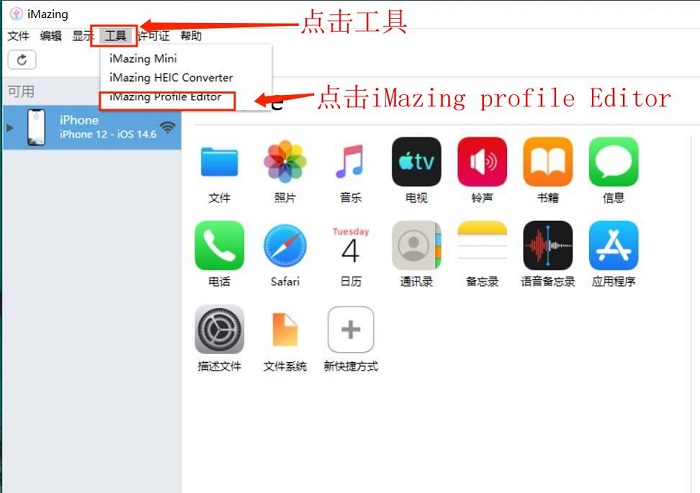
接下来我们可以看到如图2所示界面,左侧菜单栏所示我们处在编辑general(通用)的界面,这个界面是必须填写的,里面需要填写我们配置文件的名称、目的等,小编接下来会在图3、图4详细填写。
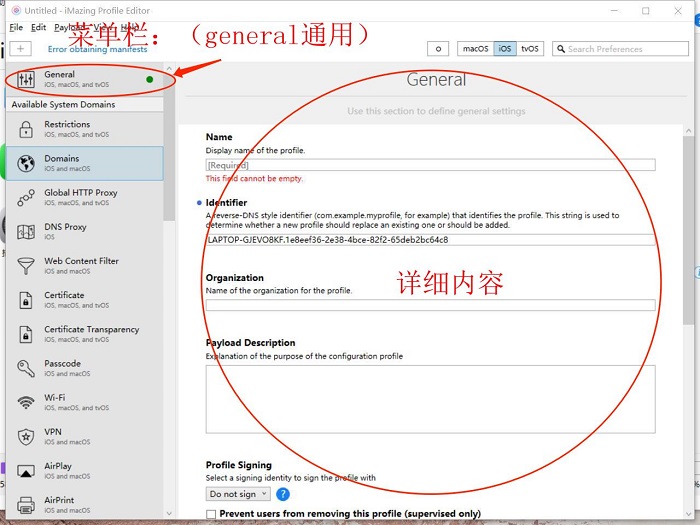
对于general中的选项,我们需要注意的有以下几个选项。
“Name”:此字段为必填,且需要明确描述配置文件的目的。注意:需要清晰的填写如“复杂密码策略”,不能模糊的命名为“123”或者“111”,否则以后忘记配置文件目的的时候会对我们对配置文件的管理造成困难。
“Organization”(组织):此字段可填可不填,一般填写配置文件的发布单位,如果是个人的话可以省略。
“Payload descripation”(有效描述):对此配置文件内容的简要概括,建议填写。
“Profile Signing”(文件签名):对此配置文件的签名,对最后输出的配置文件签上此设备设置的签名。通常以单位形式发布的配置文件需要签名,个人可以不签。
“removal date”(删除日期):设定一个日期让配置文件自动删除
“”Duration until removal”(持续时间):设置一个秒数让配置文件自动删除,通常是为了更精确设置配置文件删除的时间。
“Consent Message”:在安装时设备上显示的信息
“Target Device type”(目标设备类型):我们需要在下拉菜单中选择我们的设备类型。
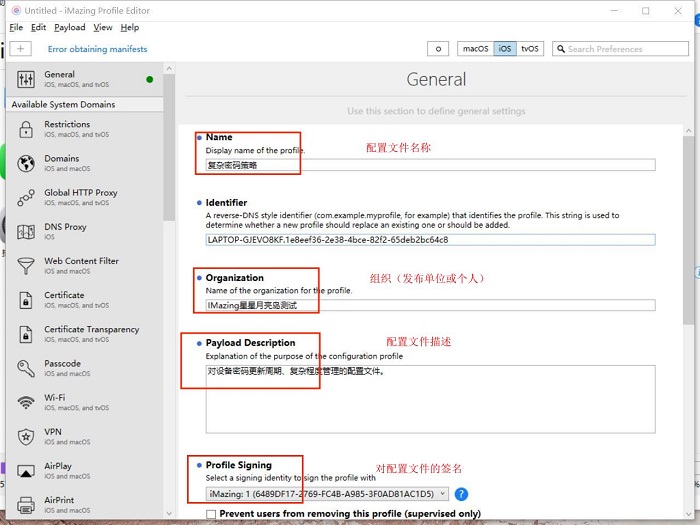
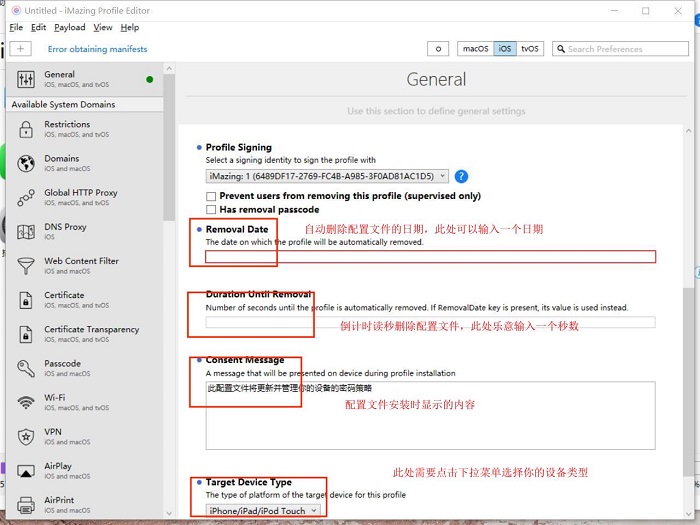
二、iMazing profile Editor工具passcode设置
设置完General的内容后,我们开始对密码策略的设置。点击左边菜单栏的passcode,并点击右边出现的Add configuration payload,开始对密码策略的设置。
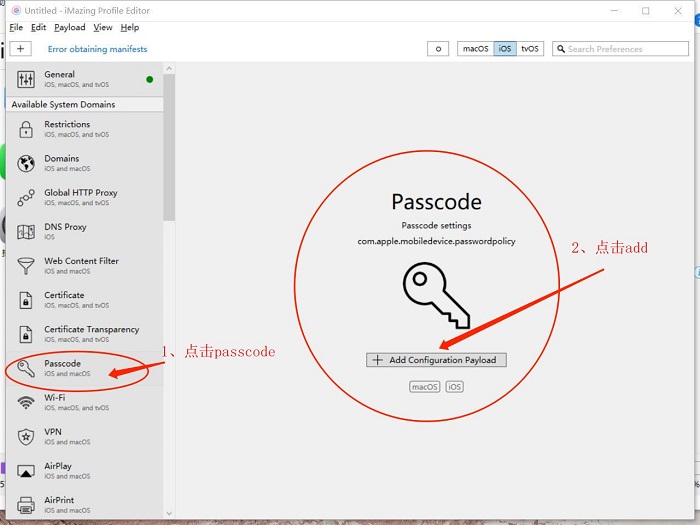
对于此处的界面详解,见下图6、图7。
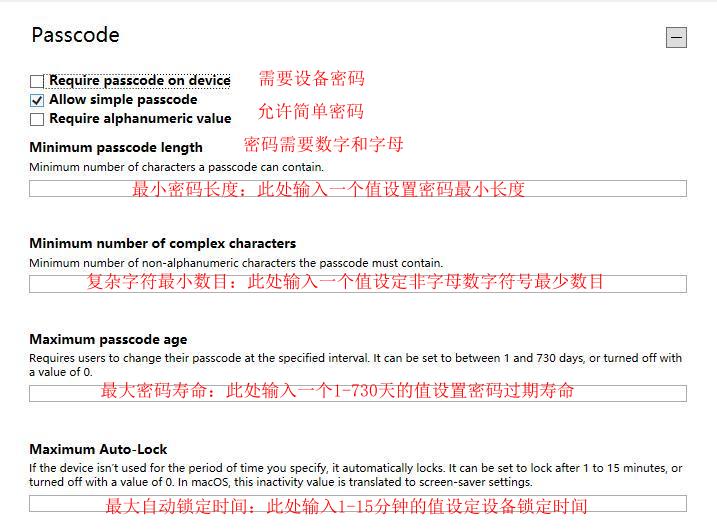
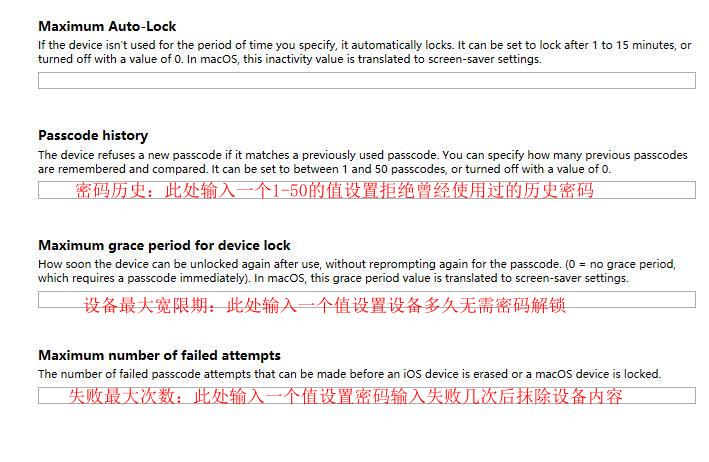
我们可以根据自己的需求来选择其中选项进行填写,如图8、图9所示,小编填入的信息意为立即需要设备密码,允许简单的密码,最小密码长度为4,复杂字符的最小数目为3,(类似于&*&1这种四字符密码),一天时间后要求修改密码,1分钟内不使用设备自动锁定。新密码不得使用前两次使用过的重复密码,密码多次输入失败后设备不会被自动擦除。

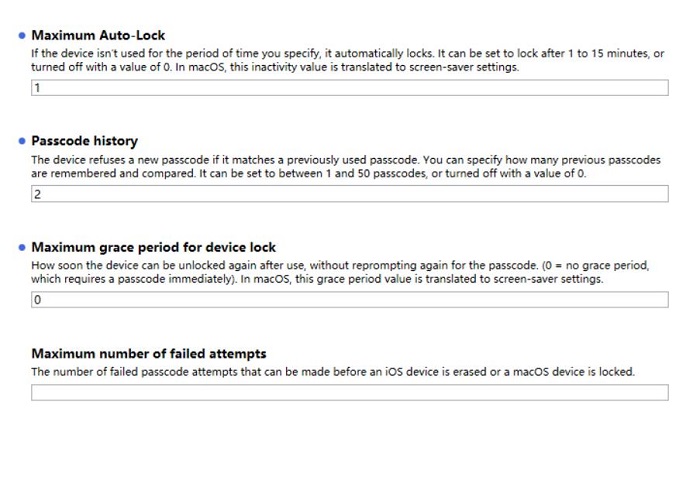
接下来点击iMazing profile Editor左上角的file,并点击下拉菜单栏的save,将配置文件保存在你的电脑上,我们的配置文件就保存成功了。
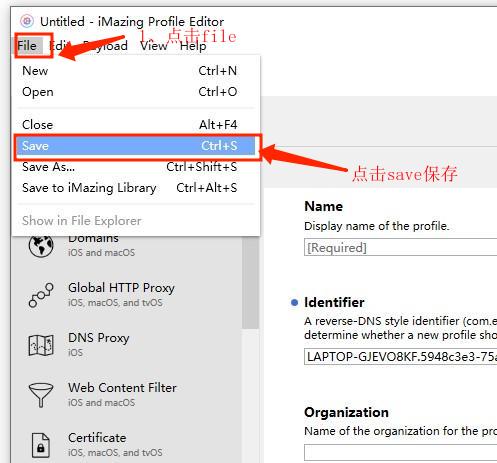
三、安装配置文件
首先我们要把电脑上的文件发送到手机上,在手机的文件中查看并点击此配置文件。
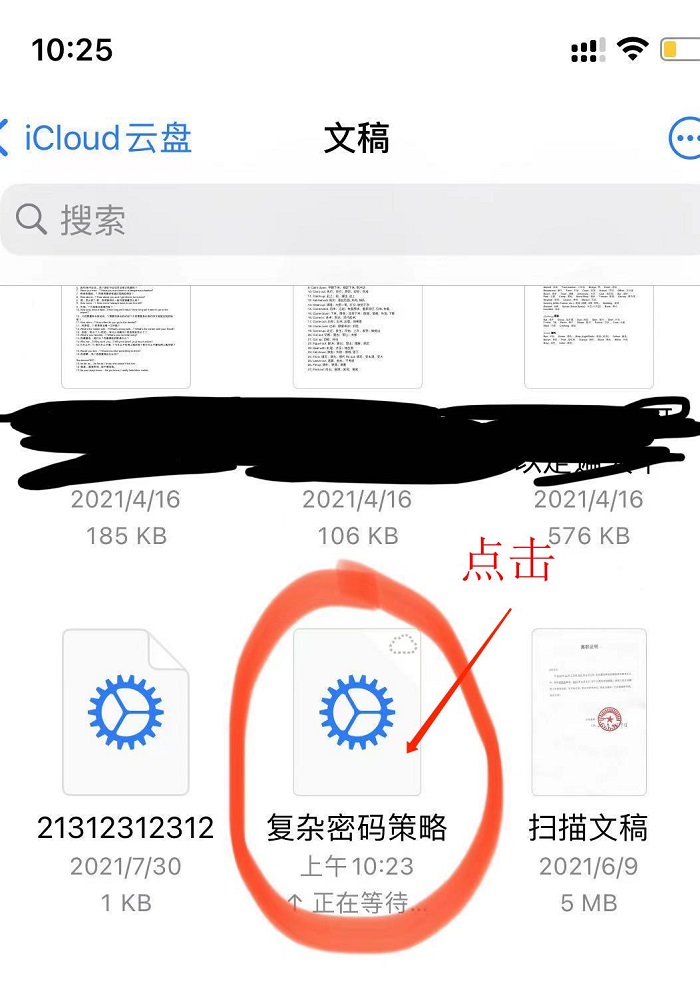
点击文件后就能看到如下提示,我们点击关闭。
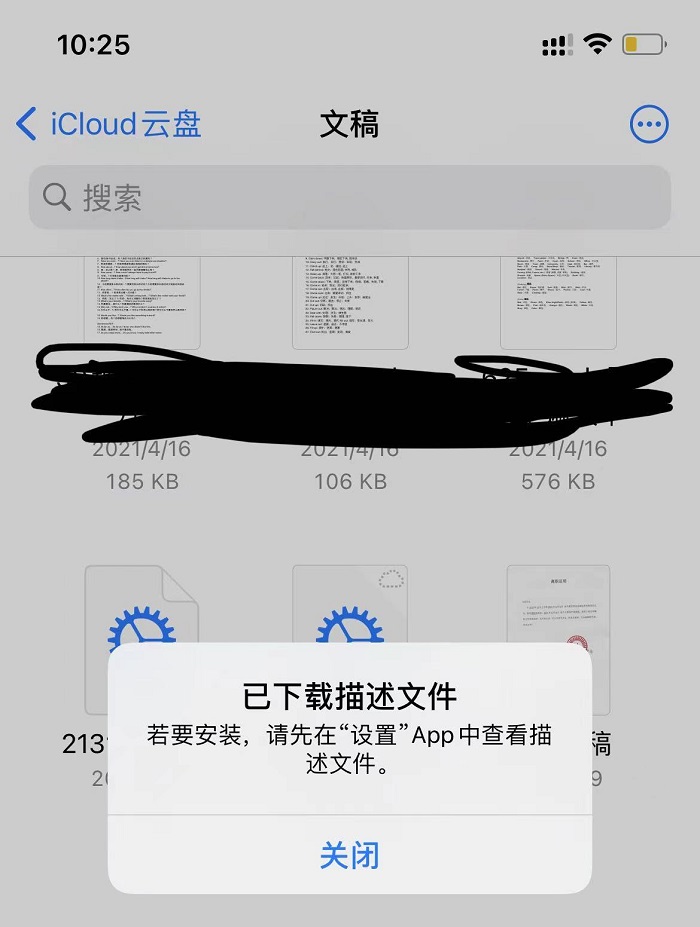
接下来我们打开“设置”,去设置中尝试安装此配置文件。
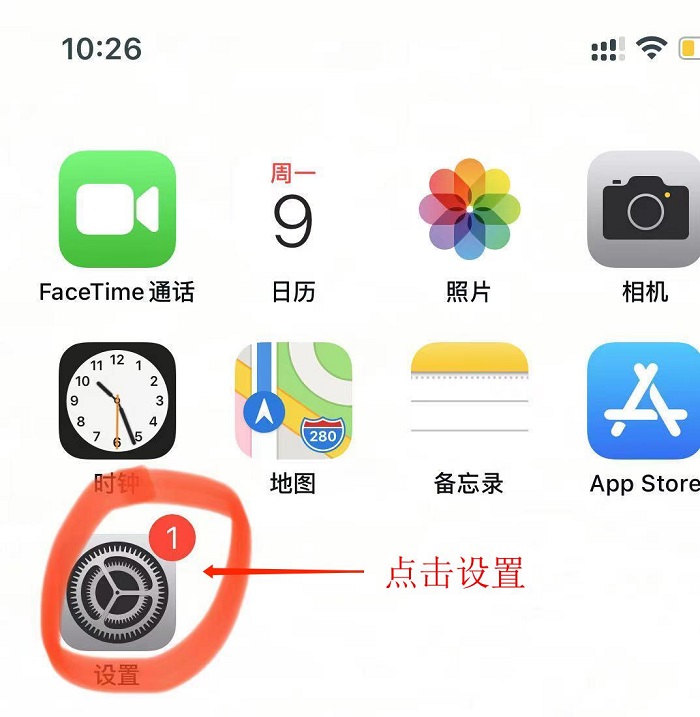
可以看到,现在设置中就出现了“已下载描述文件”,我们点进去,这里就能看到我们已经传输到手机上的配置文件。
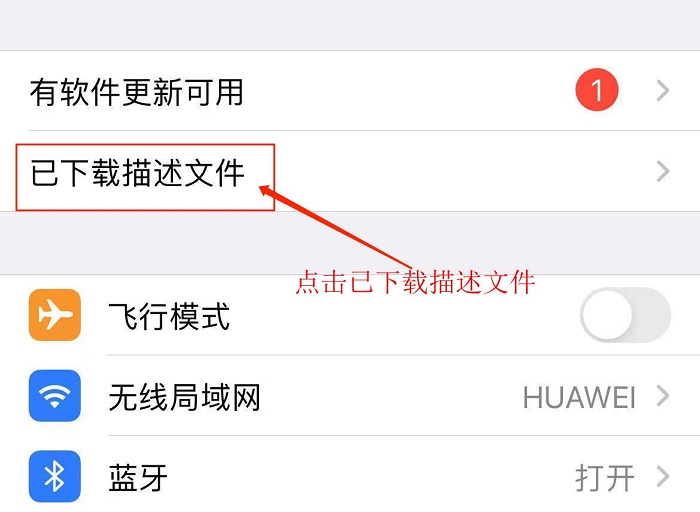
我们可以从手机上配置文件显示的详细信息中看到签名者,此配置文件的描述以及包含的功能。此时我们只需要点击安装,就可以把这个配置文件安装到手机上,同时手机的密码更新就会按照我们设置好的参数来运行。
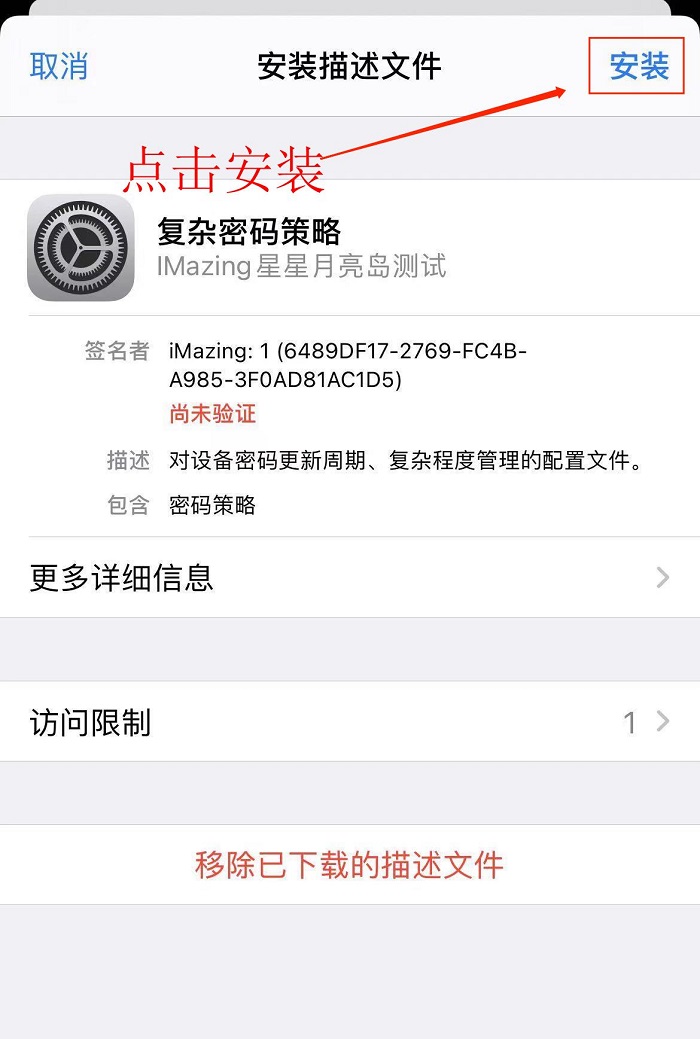
四、结语
iMazing profile Editor是一个能够高度定制化你的IOS设备系统的工具,除了更改密码策略,它还有很多非常强大的功能等待我们探索。看完了整篇文章,有需求的小伙伴就赶紧尝试着把iMazing profile Editor用起来吧!未来小编也会给大家带来更多的iMazing profile Editor使用教程哦。
作者:星星月亮岛
展开阅读全文
︾